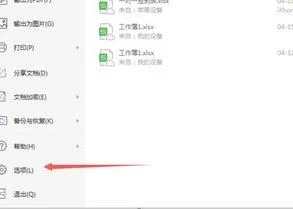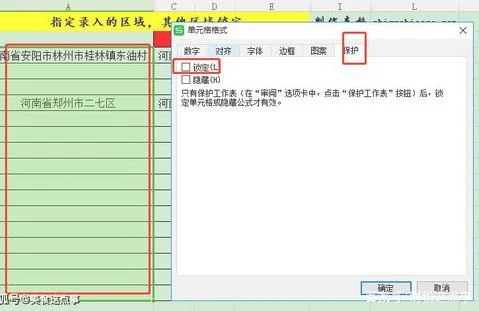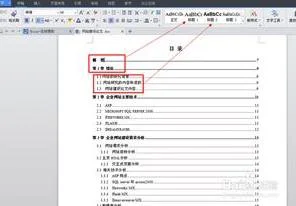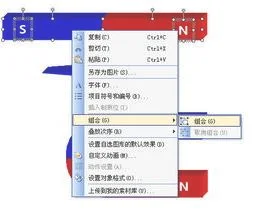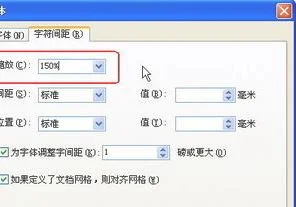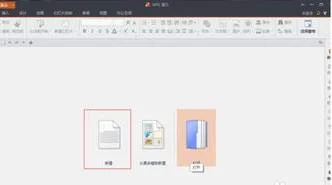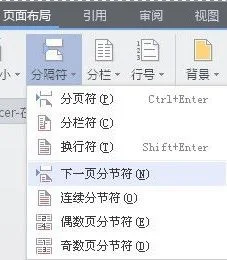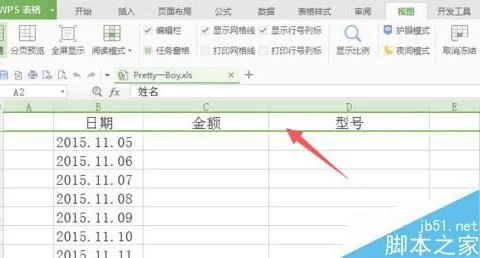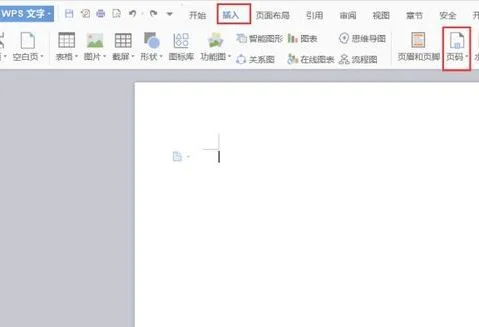1.wps表格里面鼠标滑动变成页面左右移动了
01.快速删除空行表格中录入数据时不小心留下了空行,你还在一行一行的删除吗?选中数据区域,按Ctrl+G键打开定位窗口,选择【空值】-【定位】;鼠标右键点击选中单元格,选择【删除】-【整行】,全部搞定。
02.精确查找内容表格中我们需要找出单元格内容只为“1”的数据,要是用查找功能,表格其他单元格内容包含了1的,也被选中了。按Ctrl+F键打开查找窗口,查找内容输入:1,再点击【选项】按钮,勾选【单元格匹配】,这样就只查找单元格内容为1的数据了。
03.利用复制、粘贴功能提取数字表格中需要提取出只是数字的单元格内容,你是不是想到用函数公式了,告诉你用复制、粘贴就可以解决。选中表格,复制;点击【开始】-【粘贴】按钮下方倒三角,选择【选择性粘贴】打开新窗口;运算选择【加】,最后点击【确定】,表格中的数字就提取出来了。
04.冻结窗格冻结窗格是在表格数据非常多的情况下,向下滚动鼠标或者向右拖动滑块,让表格的上表头或左表头固定不动,始终显示在屏幕中。在【视图】选项卡中,有个【冻结窗格】按钮,下面三个选项,分别冻结选中单元格所在的行和列、冻结首行、冻结首列。
05.拆分窗口拆分窗口和冻结窗格相似,也是在【视图】选项卡中【拆分窗口】按钮,当点击后,就在选中单元格的位置拆分窗口,按钮变成【取消拆分】,点击后可以取消拆分窗口。06.行、列快速转换表格中横向录入的数据,如何快速转换成纵向?选中表格,复制;选中目标单元格,点击【开始】-【粘贴】下方倒三角-【转置】,快速完成行、列转换。
07.快速调整数据列位置当表格中有一列数据需要移动到其他列位置时,选中整列数据,按住键盘上的Shift键不放,鼠标移动到选中列边线上,按下鼠标左键拖动到需要的位置上即可。08.快速求和在Excel中快捷求和用Alt+ =(等号)键,在WPS2019版本中同样适用。
09.按职务排序公司人事登记信息表中,需要按职务(总经理→经理→主管→职员)进行排序。点击【开始】-【排序】-【自定义排序】打开排序窗口;主要关键字选择【职务】,次序选择【自定义序列】;在自定义序列窗口中输入序列:总经理,经理,主管,职员,然后点击【添加】最后点击【确定】完成按职务排序。
2.WPS表格方向键不能在表格中移动
原因:开启了键盘上的Scoll Lock键,将方向键锁定无法使用了。
解决方法:
1、首先在WPS的表格中移动键盘的下键的时候,是整个表格页面整体下移而不是移动选中的单元格。
2、此时需要按下一次键盘上的“Scoll Lock”键,将之前设置定锁定取消。
3、然后返回表格页面中按下上下左右键即可实现对单元格的移动选中操作了。
4、如果只是需要向下移动选中单元格,可以直接按下键盘上的回车键,在输入字符后按下就可以跳转到下一个单元格。
3.wps表格怎样用键盘上下左右跳格
键盘的上下左右就可以了。
点击鼠标中间的滑轮,稍用力,会出现个上下的圆形方向键。放松,鼠标往上,往下移开点,表格就是向上下移动了。
点键盘上下左右键EXCEL单元格不能实现跳格的解决办法如下所示:
在编辑EXCEL表格过程中,利用键盘上下左右键可以方便的切换单元格,但有时候不知道什么原因,不能正常切换单元格,点击上下左右键只能整个表单上下左右切换。
在键盘上找到Scroll Lock键,如下面,红色椭圆注明键,按下按键,小键盘右上面最右边指示灯熄灭(台式电脑)即可。